Embora os arquivos do Excel sejam principalmente sobre números e dados, eles também podem incluir imagens e gráficos. Muitas vezes, você pode precisar extrair imagens de um arquivo do Excel para usá-las em outro lugar. Felizmente, é muito fácil fazer isso.
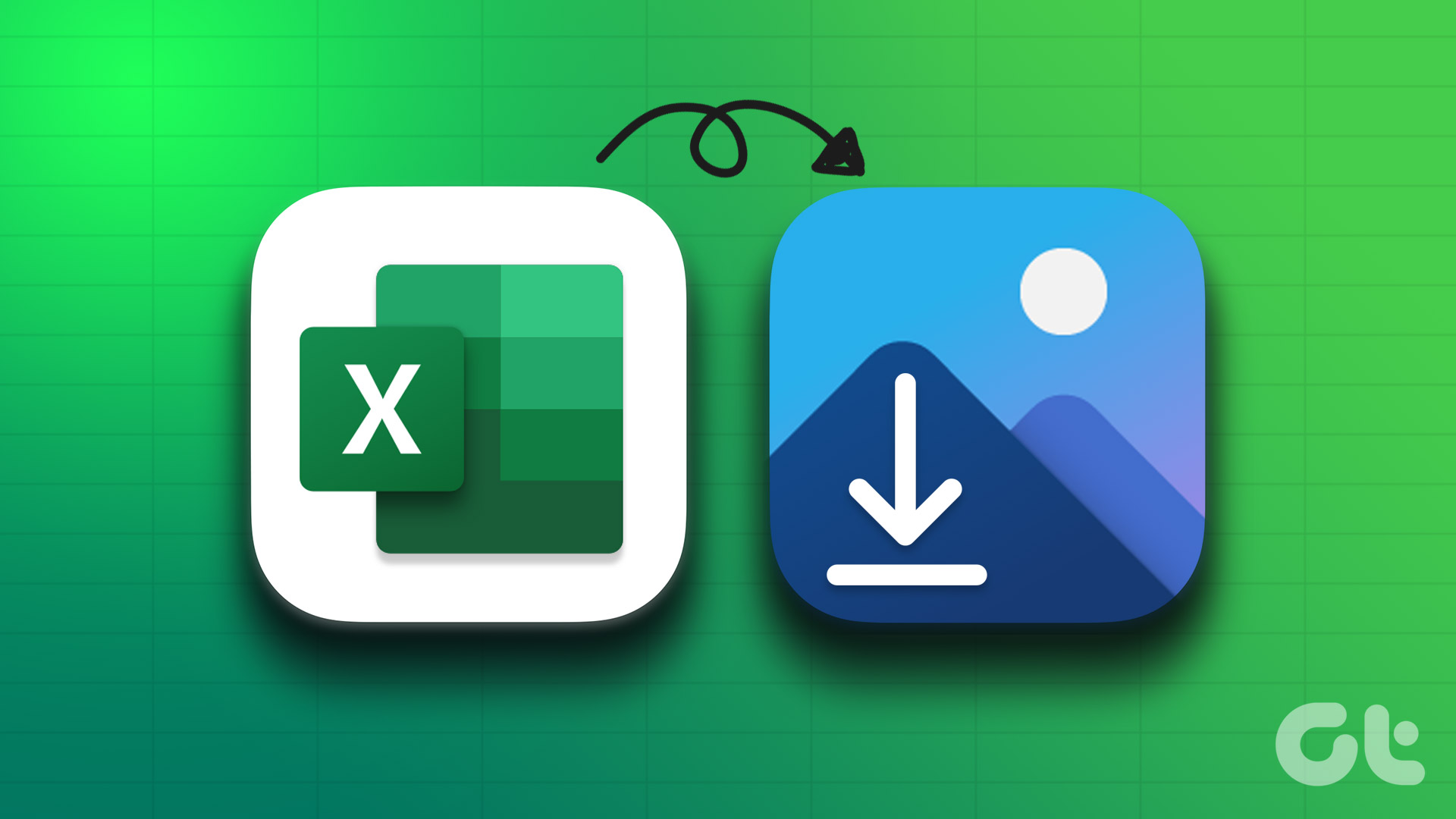
Embora você possa fazer capturas de tela de uma pasta de trabalho, não é a solução ideal e a qualidade das imagens pode não estar à altura. Nesta postagem, mostraremos quatro maneiras simples de salvar imagens de uma pasta de trabalho do Excel.
1. Salvar imagens individuais manualmente
A maneira mais simples de extrair imagens de uma pasta de trabalho do Excel é salvá-las manualmente. Este é o método mais rápido se você precisar salvar apenas uma ou duas imagens. Veja como você pode fazer isso.
Etapa 1: abra a pasta de trabalho relevante do Microsoft Excel.
Etapa 2: Certo-clique na imagem que deseja obter e selecione Salvar como imagem.

Etapa 3: Na janela”Salvar como imagem”, navegue até a pasta onde deseja salvar a imagem. Digite um nome adequado para a imagem e selecione seu formato de arquivo preferido.
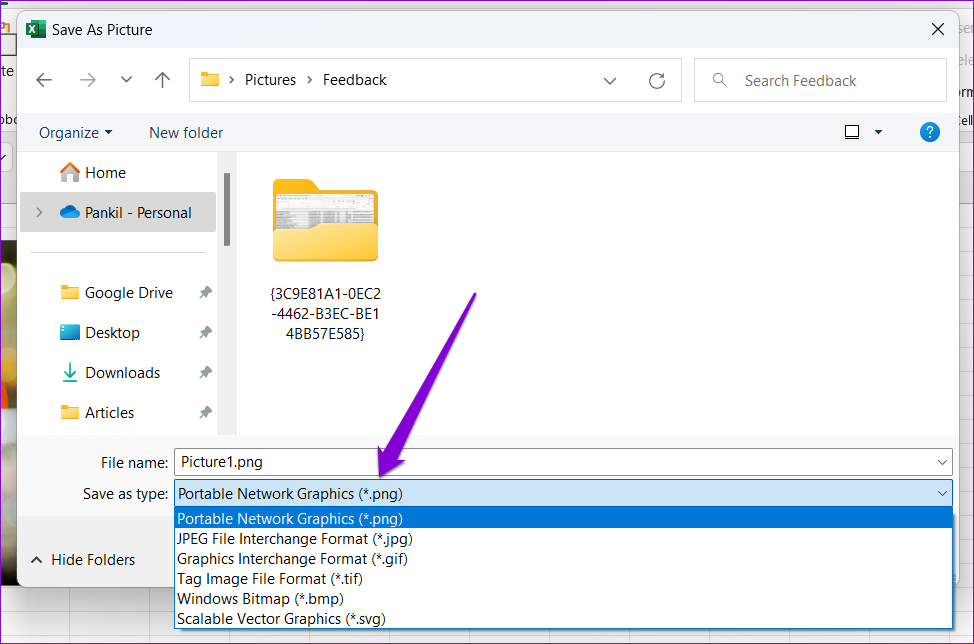
Etapa 4: por último, clique em Salvar.

Você pode repetir as etapas acima para salvar mais imagens. Este método também permite que você salve um gráfico do Excel como uma imagem.
2. Copie a imagem e cole-a em outro lugar
Você também pode copiar uma imagem da sua pasta de trabalho do Excel e colá-la em outro programa. Para fazer isso, basta clicar com o botão direito do mouse em uma imagem na pasta de trabalho do Excel e selecionar Copiar.
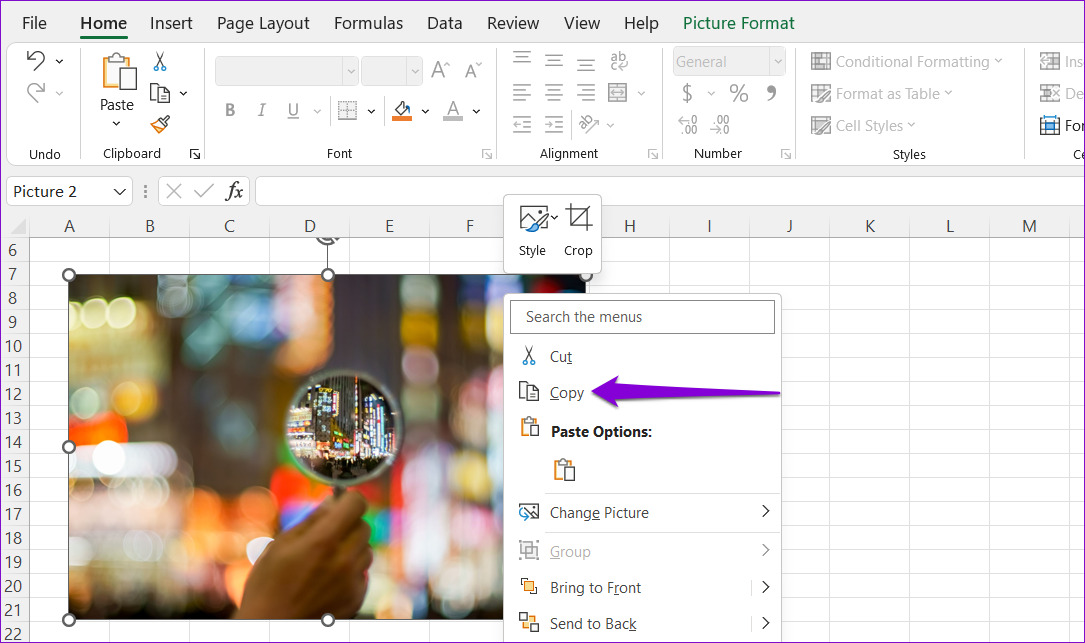
Em seguida, mude para o aplicativo onde deseja inserir a imagem e cole-a. Esse método permitirá que você exporte imagens diretamente do seu arquivo Excel para Word, Gmail, WhatsApp e assim por diante.
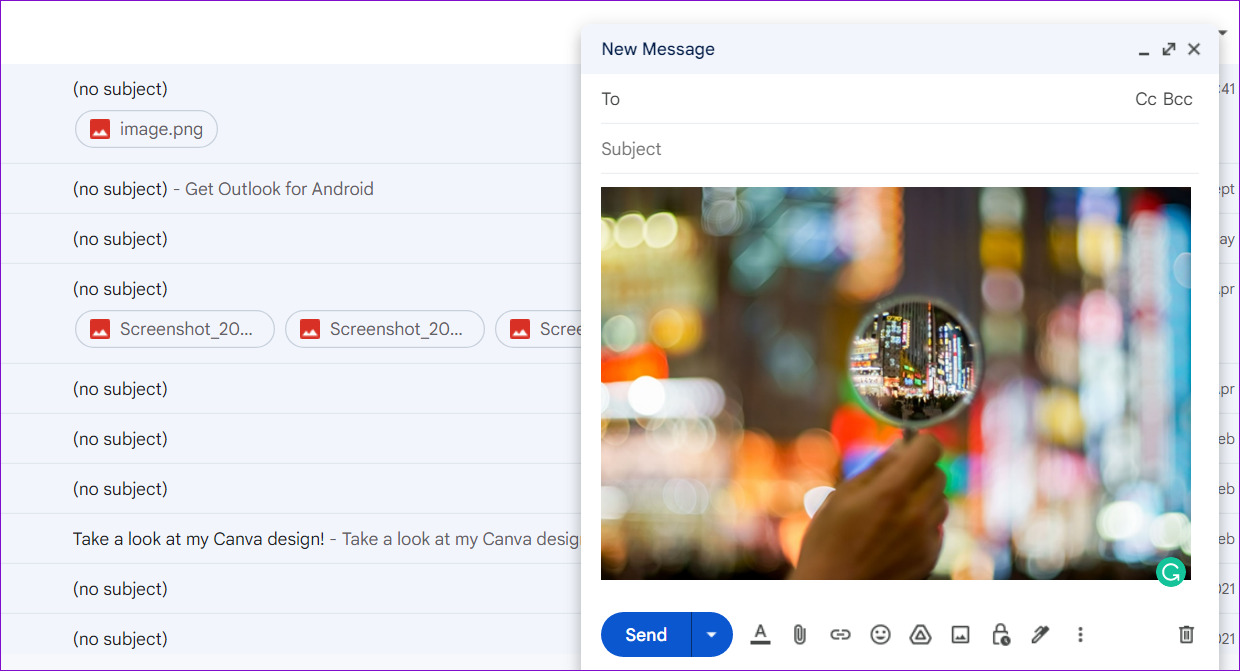
3. Salve seu arquivo do Excel como uma página da Web
Embora os dois métodos acima sejam bastante simples, eles não são os mais eficientes se você deseja extrair várias imagens de um arquivo do Excel.
Portanto, se você deseja salvar todas as imagens do seu arquivo do Excel de uma só vez, pode salvá-lo como uma página da Web. Veja como fazer isso.
Etapa 1: abra a pasta de trabalho relevante do Excel.
Etapa 2: clique no menu Arquivo no canto superior esquerdo.
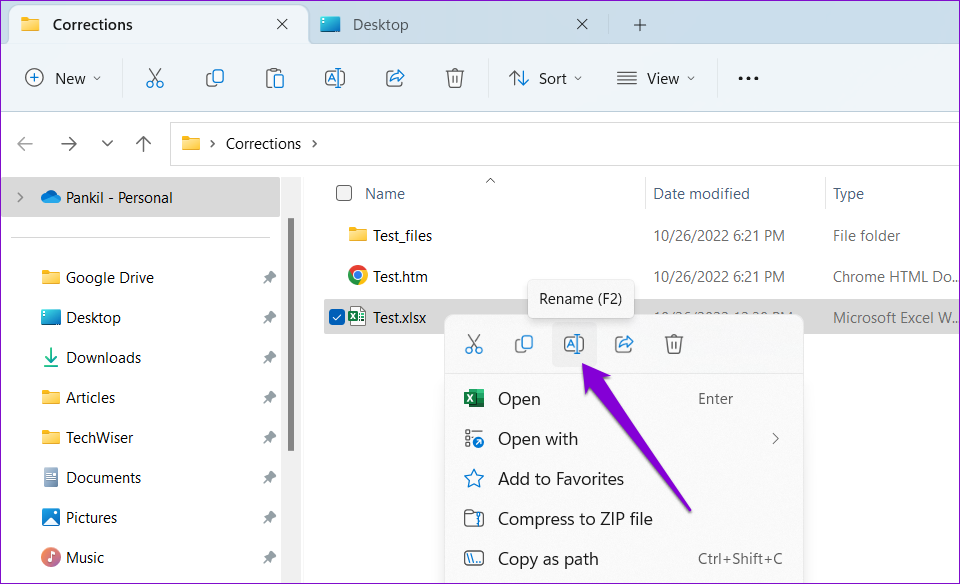
Etapa 3: selecione Salvar como na barra lateral esquerda.
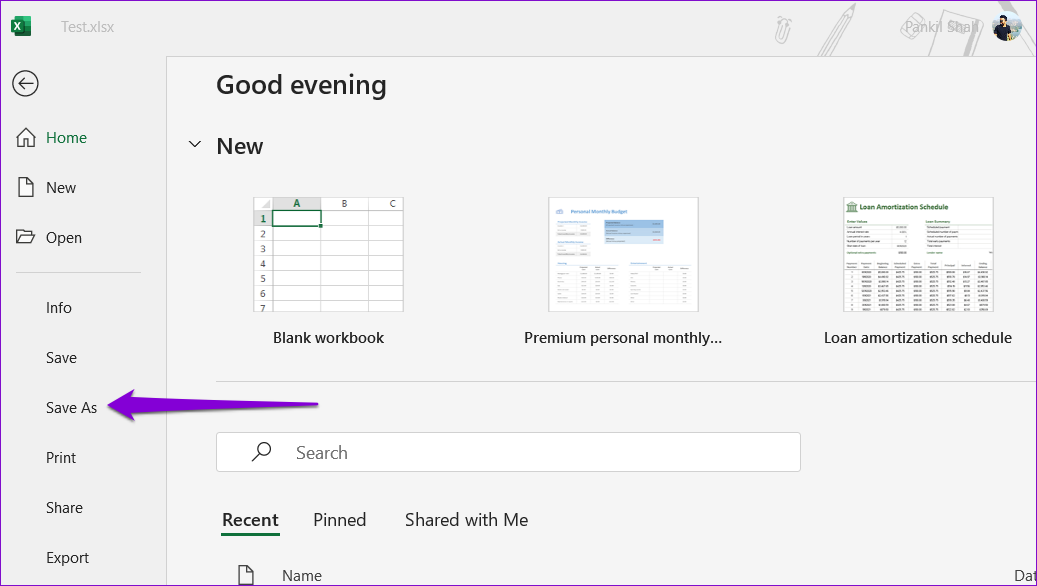
Etapa 4: Selecione um local onde deseja salvar seu arquivo e digite um nome adequado para ele. Em seguida, use o menu suspenso para selecionar Página da Web na lista.
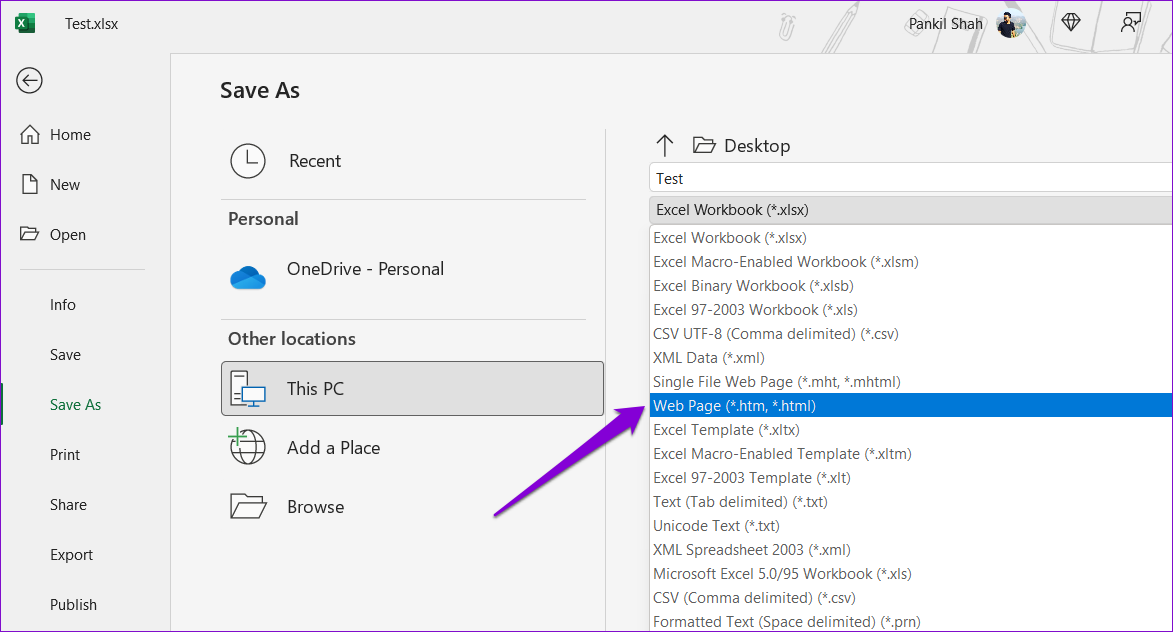
Etapa 5: Clique em Salvar.
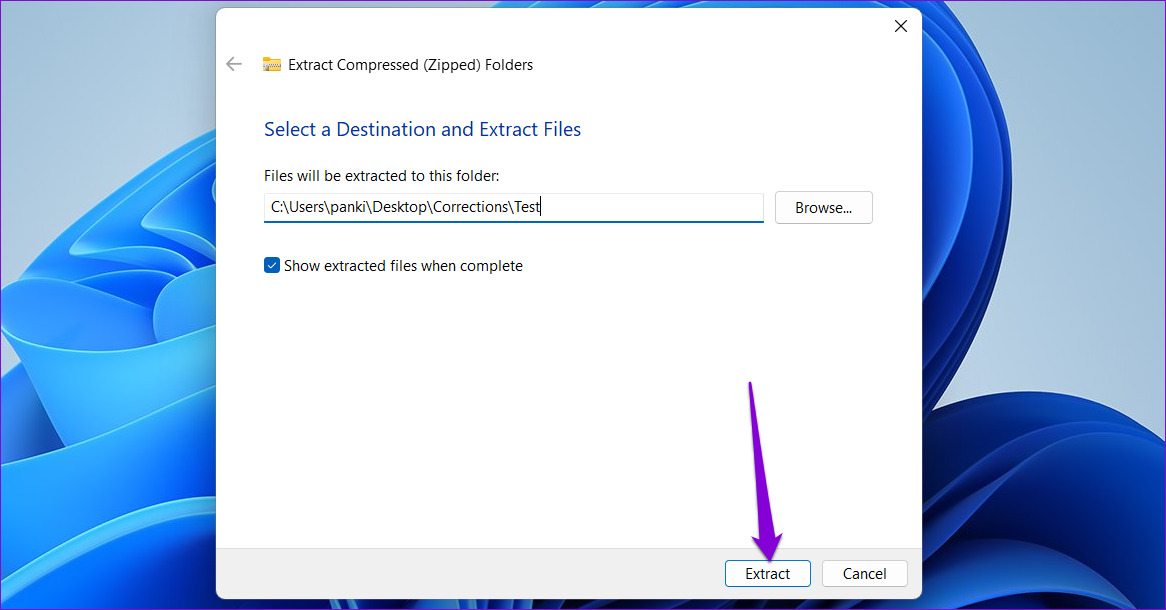
Etapa 6: Navegue até a pasta onde você salvou seu arquivo do Excel como uma página da web e você verá uma pasta com o mesmo nome do arquivo do Excel.
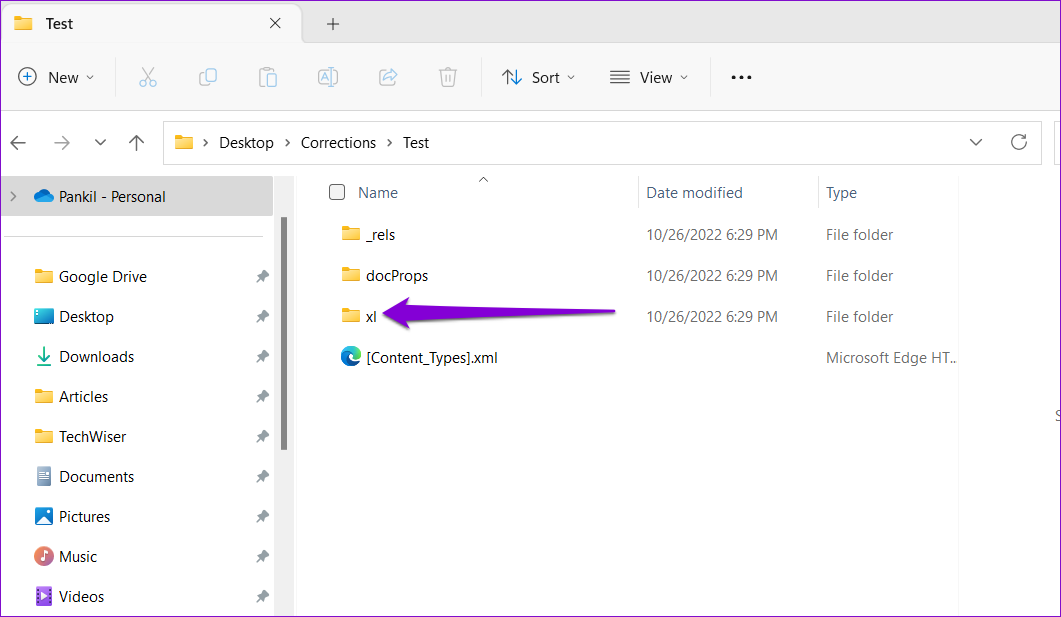
Etapa 7: Abra a pasta para visualizar todas as imagens da sua pasta de trabalho do Excel.
4. Adicionar extensão ZIP e extrair o arquivo
Outro método para salvar todas as imagens de uma pasta de trabalho do Excel é convertê-la em um arquivo ZIP e extraí-la. Veja como você pode fazer isso.
Etapa 1: No seu PC, localize o arquivo Excel que contém as imagens.
Etapa 2: Clique com o botão direito do mouse no arquivo e clique no ícone Renomear.

Etapa 3: altere a extensão do arquivo de.XLSX para.ZIP e selecione Sim quando um prompt aparecer.
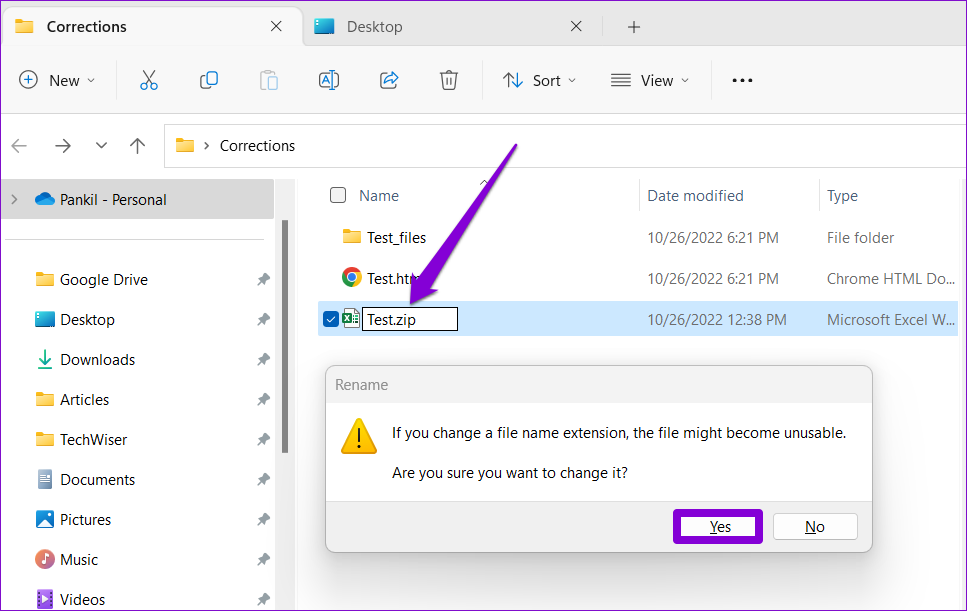
Etapa 4: clique com o botão direito do mouse em o arquivo renomeado e selecione Extrair tudo.
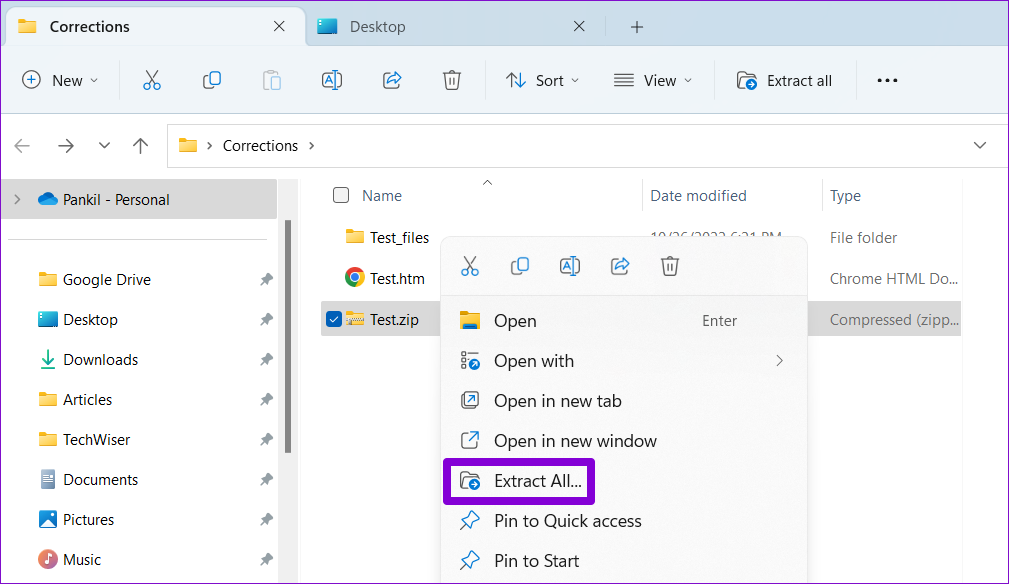
Etapa 5: Use o botão Procurar para selecionar um local onde deseja extrair o arquivo e clique em Extrair.
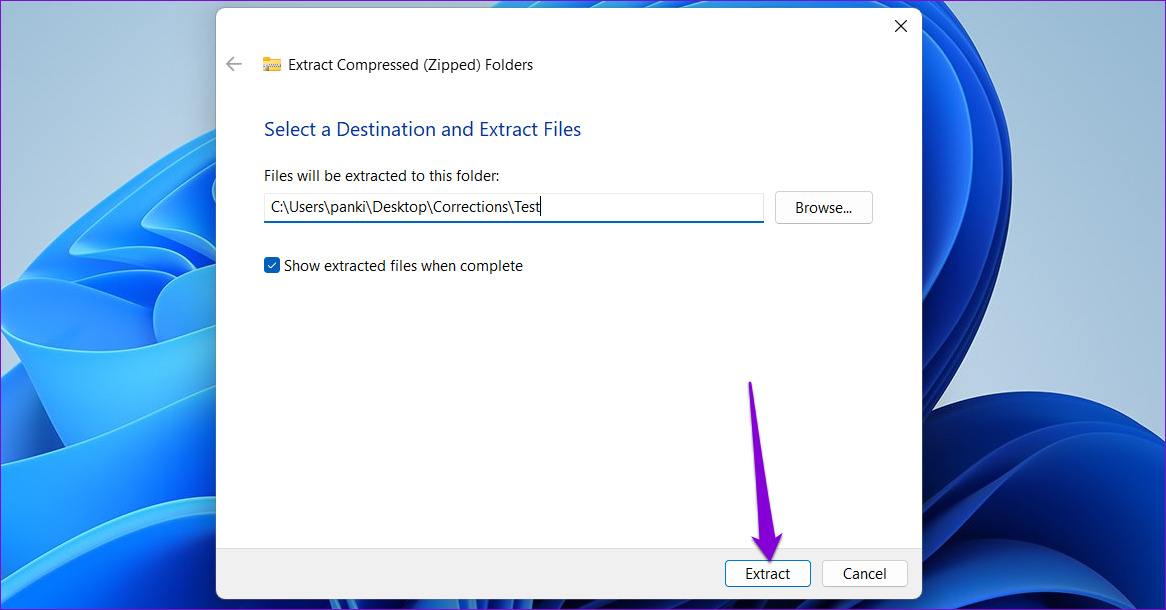
Etapa 6: Navegar vá para a pasta onde você extraiu o arquivo e clique duas vezes na pasta’xl’dentro dela.
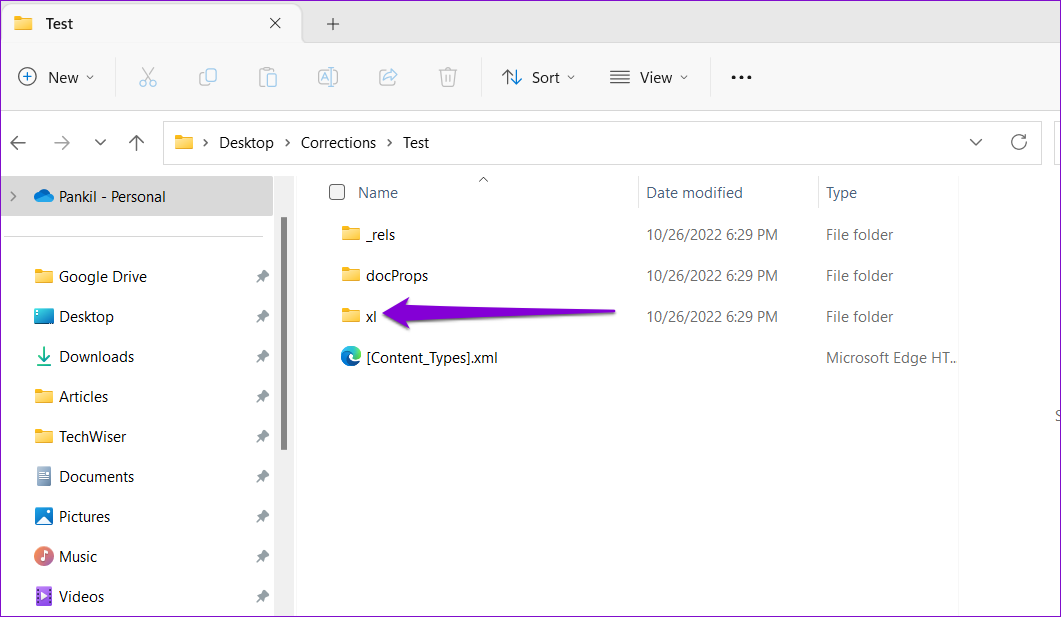
Etapa 7: Abra a pasta chamada media e você encontrará todas as imagens que estavam na pasta de trabalho do Excel.
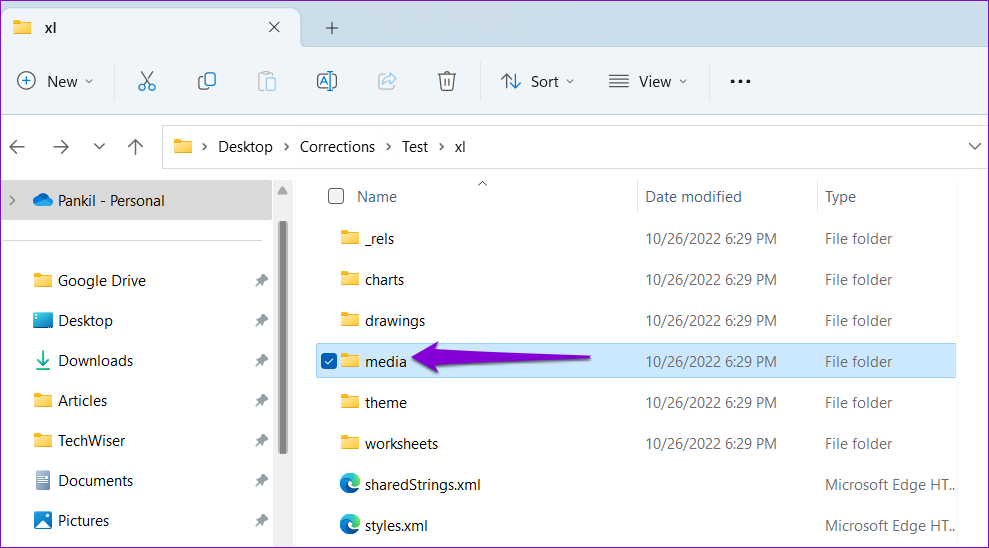
Bônus: Como salvar uma tabela do Excel como uma imagem
Além das imagens, você também pode salvar uma tabela do Excel como uma imagem. Para isso, você precisará copiar sua tabela do Excel e colá-la como uma imagem estática. É bem fácil. Aqui estão as etapas que você pode seguir.
Etapa 1: na pasta de trabalho do Excel, selecione todas as células da tabela. Clique com o botão direito do mouse em qualquer uma das células dessa tabela e selecione Copiar.
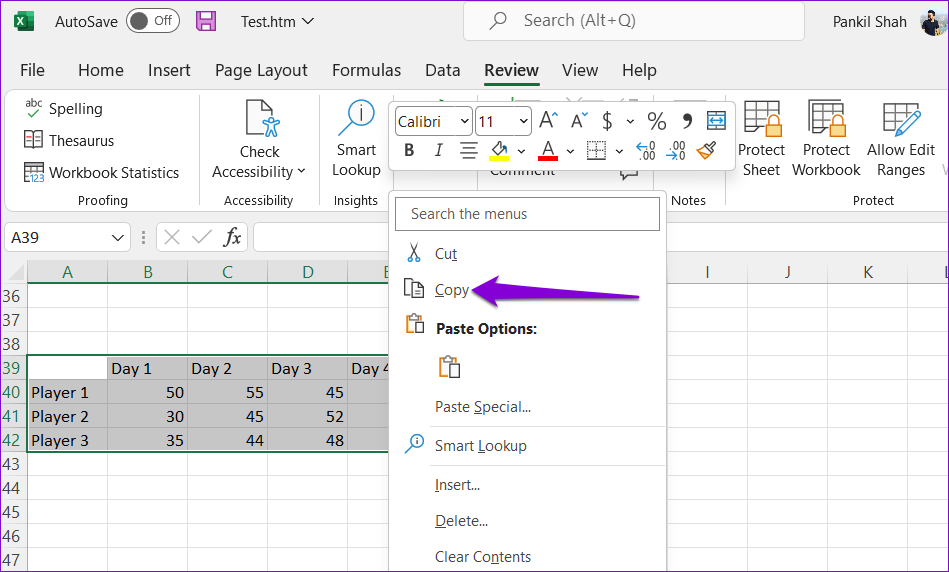
Etapa 2: selecione uma célula vazia na pasta de trabalho onde deseja colar a tabela como uma imagem. Clique com o botão direito do mouse na célula, vá para Colar especial e clique na opção Imagem em”Outras opções de colagem”.
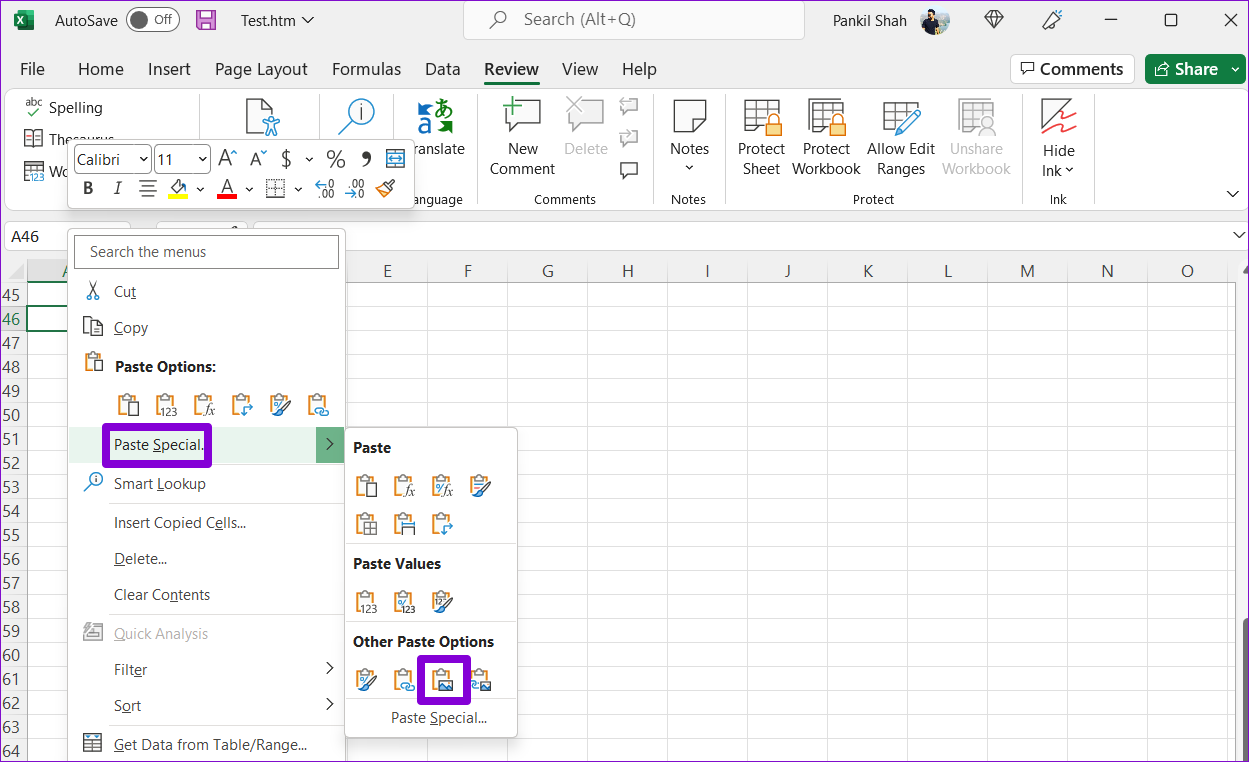
O Excel irá inserir sua tabela como uma imagem. Depois disso, você pode salvá-lo usando qualquer um dos métodos acima.
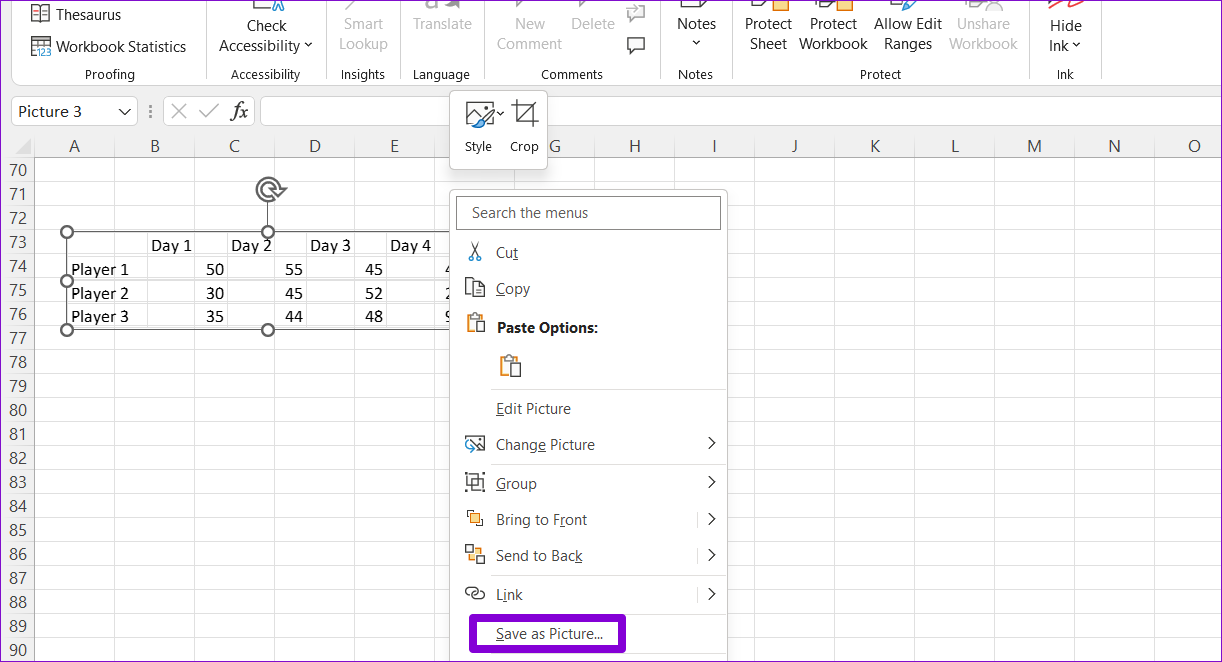
Exportar seus gráficos e imagens do Excel
Extrair imagens e gráficos de uma pasta de trabalho do Excel é bastante simples. Você pode escolher o melhor método com base no número de imagens que deseja extrair. Da mesma forma, você também pode salvar imagens de documentos do Microsoft Word ou Google Docs.
